2004/2005/2006 и Autodesk Inventor 9/10 (русская и английская версии) или AutoCAD LT 2005/2006. Для оформления операционных эскизов и ведения электронного архива требуется наличие установленной системы TechnologiCS версии 4.1 и старше.
Установка и авторизация MechaniCS
В этом разделе описана последовательность шагов по установке MechaniCS. Дополнительно дана информация по системным требованиям к аппаратной части. В процессе установки можно выбрать, для каких программ следует производить установку MechaniCS, а также место размещения приложения на компьютере и другие параметры.
Состав коммерческой версии
Коммерческая версия MechaniCS поставляется в пластиковой коробке и содержит:
• диск с программным продуктом;
• краткое описание для быстрого знакомства с программой.
Ключ аппаратной защиты в состав поставки не входит!
Программа защищена файлом лицензии (текстовый файл с расширением *.LIC), который поставляется разработчиком после прохождения пользователем всех шагов установки и запроса лицензии.
После установки и авторизации программы в разделе О программе можно проверить тип установленной версии (коммерческая, демоверсия с указанием времени работы программы, учебная версия и т.д.).
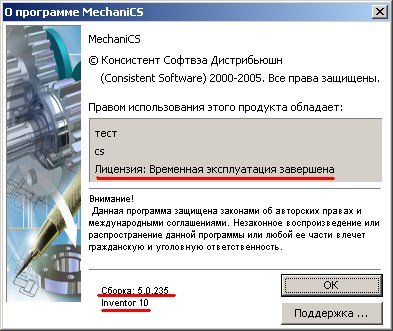
Пример содержания диалогового окна О программе
Перед установкой MechaniCS
Для установки MechaniCS пользователь должен иметь права администратора.
Установку MechaniCS для AutoCAD необходимо проводить для профиля VANILLA или Профиль без имени.
Установка MechaniCS
![]() Для начала установки
Для начала установки
MechaniCS вызовите файл Setup.exe, расположенный в корневом каталоге инсталляционного диска.
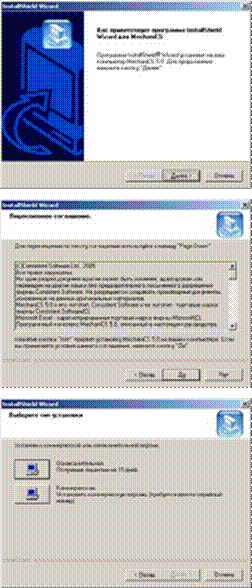
В окне приветствия нажмите кнопку Далее.
Прочитайте лицензионное соглашение.
Для продолжения установки нажмите кнопку Да.
Появится окно выбора типа установки MechaniCS.
Установочный диск программы MechaniCS можно использовать в ознакомительных и коммерческих целях.
При установке ознакомительной версии программы не требуется вводить серийный номер продукта. После установки программы и ее авторизации пользователь может знакомиться с возможностями
MechaniCS в течение 15 дней с момента генерации файла лицензии. Коммерческая версия требует ввода серийного номера и не имеет ограничений по времени работы.
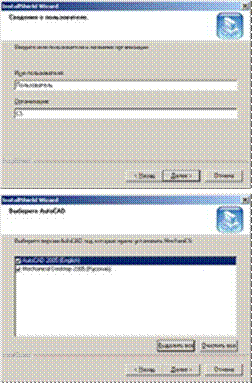 Для получения лицензии на 15 дней (по умолчанию) заполните поля Имя
пользователя и Организация. Для продолжения установки нажмите кнопку
Далее.
Для получения лицензии на 15 дней (по умолчанию) заполните поля Имя
пользователя и Организация. Для продолжения установки нажмите кнопку
Далее.
В диалоговом окне Выберите AutoCAD укажите версии AutoCAD, для которых необходимо установить MechaniCS.
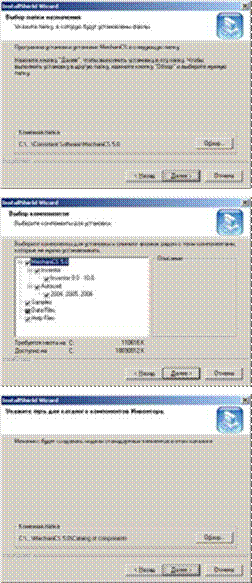
В диалоговом окне Выбор папки назначения укажите место размещения файлов программы на компьютере. По завершении нажмите кнопку Далее.
Укажите компоненты для установки MechaniCS.
Укажите папку для размещения каталога сгенерированных компонентов MechaniCS.
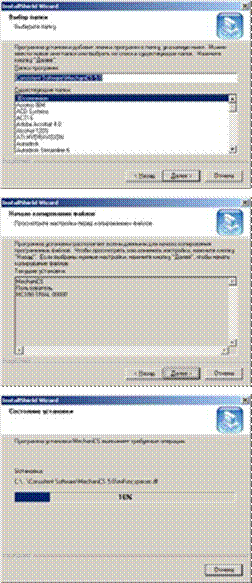
Программа установки добавляет значки программы в указанную папку.
Отображение информации об установке ознакомительной версии.
После нажатия на кнопку Далее начинается копирование файлов MechaniCS на компьютер.
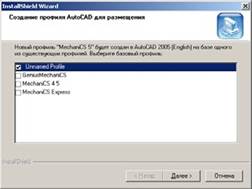
Задайте профиль AutoCAD для установки. Для корректной работы приложения рекомендуется задавать профиль VANILLA.
Если было выбрано несколько версий AutoCAD, то профиль нужно будет выбрать для каждой из версий.
 Если вы хотите сразу перейти к регистрации продукта, то оставьте пометку
Запустить мастер регистрации включенной.
Если вы хотите сразу перейти к регистрации продукта, то оставьте пометку
Запустить мастер регистрации включенной.
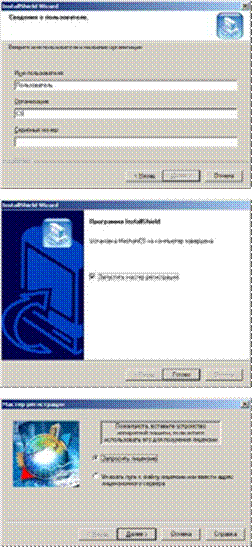 Регистрация коммерческой версии требует ввода серийного номера продукта
и информации о пользователе (в этом ее отличие от регистрации ознакомительной версии).
Регистрация коммерческой версии требует ввода серийного номера продукта
и информации о пользователе (в этом ее отличие от регистрации ознакомительной версии).
По завершении установки программных файлов на компьютере предлагается запустить Мастер регистрации.
Необходимо запросить файл лицензии.
Уважаемый посетитель!
Чтобы распечатать файл, скачайте его (в формате Word).
Ссылка на скачивание - внизу страницы.